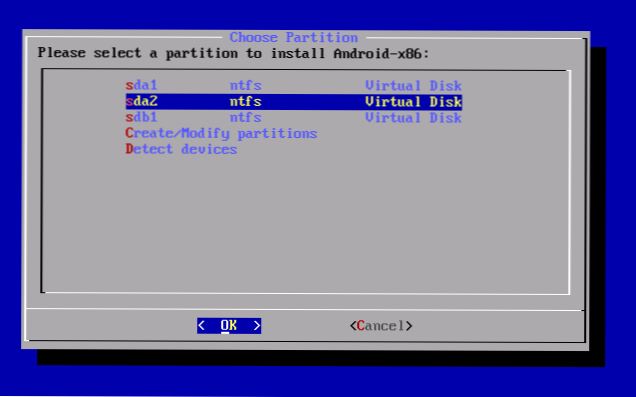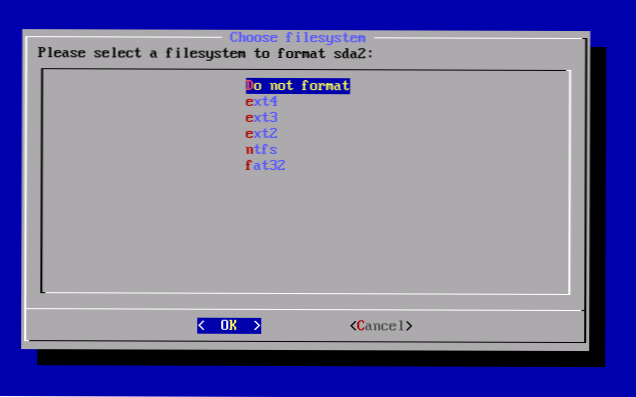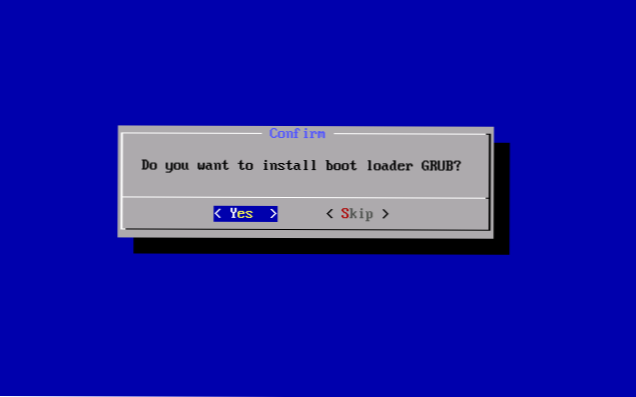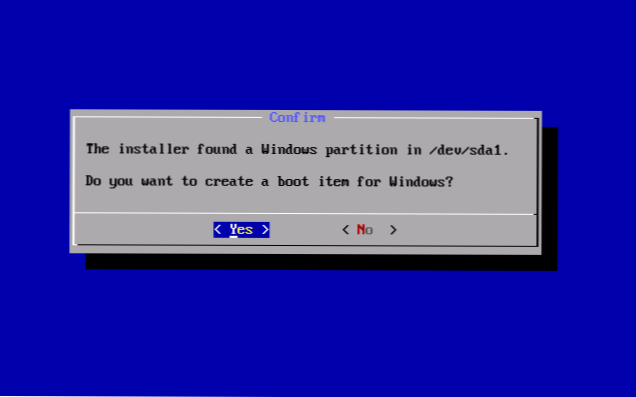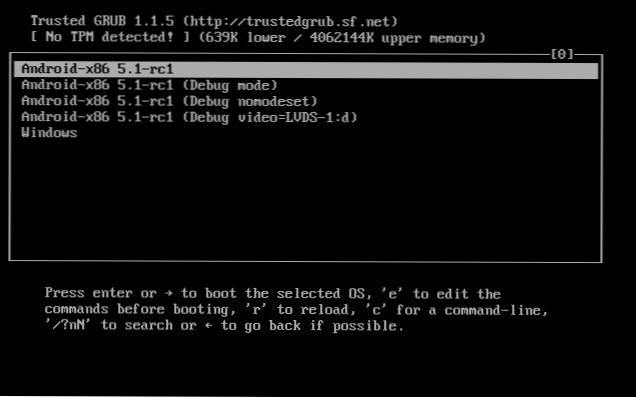V tejto príručke o tom, ako spúšťať Android na počítači alebo notebooku, a nainštalovať ho ako operačný systém (hlavný alebo doplnkový), ak to náhle existuje. Čo je to užitočné? Len na experimentovanie, alebo napríklad na starom netbooke Android, môže fungovať pomerne rýchlo, aj napriek slabosti hardvéru.
V tejto príručke o tom, ako spúšťať Android na počítači alebo notebooku, a nainštalovať ho ako operačný systém (hlavný alebo doplnkový), ak to náhle existuje. Čo je to užitočné? Len na experimentovanie, alebo napríklad na starom netbooke Android, môže fungovať pomerne rýchlo, aj napriek slabosti hardvéru.
Skôr som napísal o emulátoroch systému Android pre systém Windows - ak nemusíte nainštalovať systém Android na svojom počítači a úlohou je spúšťať aplikácie a hry z androidu vo vašom operačnom systéme (t. J. Spustiť Android v okne ako bežný program), je lepšie použiť opísané V tomto článku program emulátory.
Používanie systému Android x86 na spustenie v počítači
Android x86 je dobre známy projekt s otvoreným zdrojom pre prenos OS Android na počítače, notebooky a tablety s procesormi x86 a x64. V čase tohto písania je aktuálna dostupná verzia na prevzatie Android 7.1.
Zavádzacia flash disk s Androidom
Stiahnite si Android x86 na oficiálnej webovej stránke http://www.android-x86.org/downloadkde sú k dispozícii na stiahnutie súbory iso a img, ktoré sú prispôsobené špeciálne pre určité modely netbookov a tabletov a univerzálne (umiestnené v hornej časti zoznamu).
Ak chcete tento obrázok použiť, stiahnite ho na disk alebo USB disk. Spustil som zavádzací USB flash disk z iso obrazu pomocou nástroja Rufus pomocou nasledujúcich nastavení (posudzovanie výslednej štruktúry na jednotke flash, malo by sa úspešne spustiť nielen v režime CSM, ale aj v UEFI). Po výzve na napísanie do Rufus (ISO alebo DD) vyberte prvú možnosť.
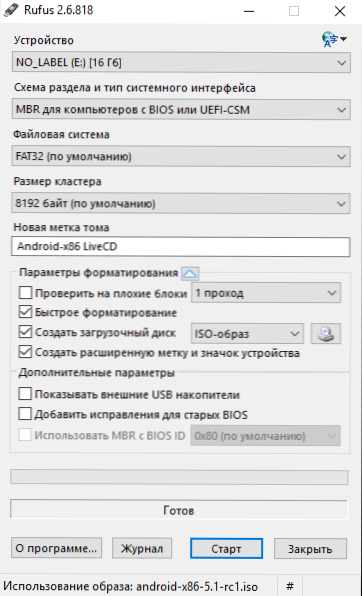
Môžete použiť bezplatný program Win32 Disk Imager na zachytenie obrazu img (ktorý je špeciálne určený na stiahnutie EFI).
Spustenie systému Android x86 na počítači bez inštalácie
Zavádzanie z predtým vytvorenej zavádzacej jednotky flash s Androidom (ako nainštalovať boot z jednotky USB flash v systéme BIOS) zobrazí ponuku s výzvou na inštaláciu systému Android x86 do počítača alebo na spustenie operačného systému bez ovplyvnenia údajov v počítači. Vyberte prvú možnosť - spustite v režime Live CD.
 Po krátkom procese sťahovania sa zobrazí okno na výber jazyka a počiatočné okná s nastaveniami systému Android, na notebooku mám klávesnicu, myš a touchpad. Nemôžete nakonfigurovať nič, ale kliknite na tlačidlo "Ďalej" (rovnako, nastavenia sa po reštarte neuložia).
Po krátkom procese sťahovania sa zobrazí okno na výber jazyka a počiatočné okná s nastaveniami systému Android, na notebooku mám klávesnicu, myš a touchpad. Nemôžete nakonfigurovať nič, ale kliknite na tlačidlo "Ďalej" (rovnako, nastavenia sa po reštarte neuložia).
V dôsledku toho sa dostaneme na hlavnú obrazovku Android 5.1.1 (túto verziu som použil).V mojom teste na relatívne starom notebooku (Ivy Bridge x64) okamžite pracoval: Wi-Fi, lokálna sieť (a žiadne ikony sú zobrazené, posúdené iba otvorením stránok v prehliadači s vypnutým Wi-Fi, zvukom, vstupnými zariadeniami) ovládač pre video (na snímke obrazovky nie je, je prevzatý z virtuálneho stroja).

Vo všeobecnosti funguje všetko v poriadku, hoci na Android nepracoval veľmi tvrdo na svojom počítači. Počas testu som narazil na zmrazenie, keď som otvoril stránku vo vstavanom prehliadači, ktorý som bol schopný "vyliečiť" iba pri reštarte. Upozorňujeme tiež, že služby Google Play v systéme Android x86 nie sú predvolene nainštalované.

Nainštalujte systém Android x86
Výberom poslednej položky ponuky pri zavádzaní z jednotky USB flash (nainštalujte systém Android x86 na pevný disk) môžete nainštalovať systém Android v počítači ako hlavný operačný systém alebo ďalší systém.
Ak sa to rozhodnete, odporúčam vopred (v systéme Windows alebo zavádzanie z disku s nástrojmi pre prácu s oddielmi, pozrite si, ako rozdeliť pevný disk) vyberte samostatnú oblasť pre inštaláciu (pozrite si, ako rozdeliť disk). Faktom je, že práca s nástrojom na rozdelenie pevného disku zabudovaným do inštalačného programu môže byť ťažko pochopiteľný.
Ďalej uvádzam len inštalačný proces pre počítač s dvoma diskami MBR (Legacy boot, not UEFI) v systéme NTFS. V prípade inštalácie sa môžu tieto parametre líšiť (môžu sa objaviť aj ďalšie kroky inštalácie). Odporúčam tiež, aby ste sekciu pre Android v systéme NTFS neopustili.
- Na prvej obrazovke sa zobrazí výzva na výber oddielu na inštaláciu. Vyberte si ten, ktorý bol pripravený na to vopred. Mám celý samostatný disk (hoci je to virtuálny).
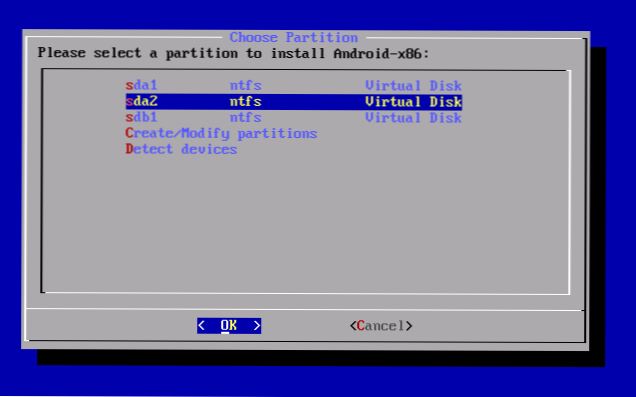
- V druhej fáze budete vyzvaní na formátovanie oblasti (alebo nie). Ak máte vážne v úmysle používať systém Android vo svojom zariadení, odporúčam ext4 (v tomto prípade budete mať k dispozícii všetok voľný priestor na disku ako interná pamäť). Ak ho neformátujete (napríklad ponechajte NTFS), potom po dokončení inštalácie budete vyzvaní, aby ste pridelili priestor pre používateľské dáta (je lepšie použiť maximálnu hodnotu 2047 MB).
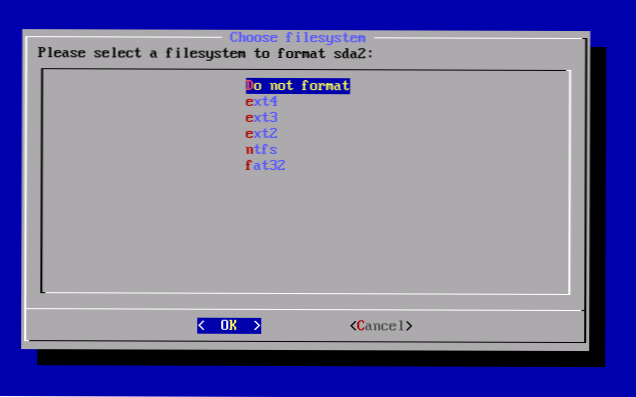
- Ďalším krokom je návrh na nainštalovanie zavádzacieho zariadenia Grub4Dos. Odpoveď "Áno", ak v počítači používate nielen Android (napríklad je už nainštalovaný systém Windows).
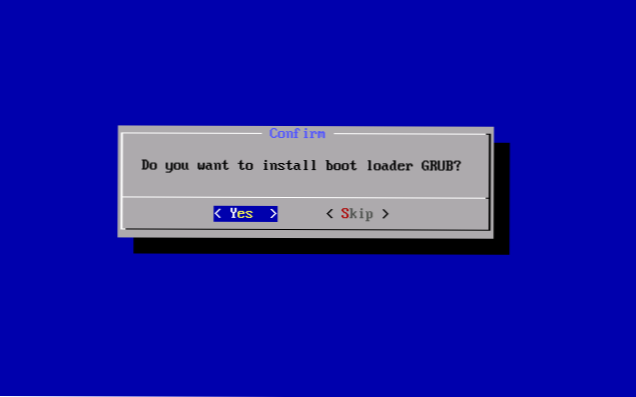
- Ak inštalátor nájde na vašom počítači iné operačné systémy, budete vyzvaní, aby ste ich pridali do zavádzacieho menu. Urob to.
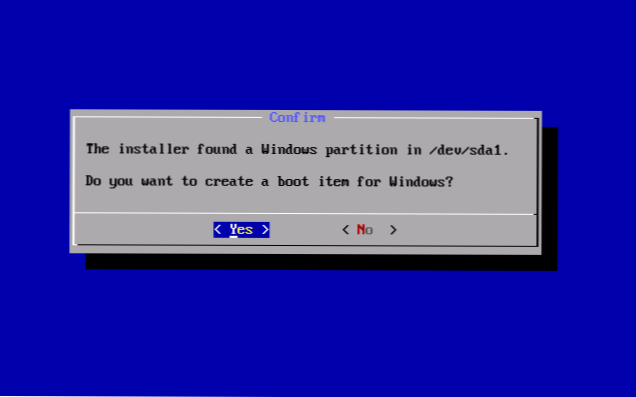
- Ak používate boot UEFI, potvrďte zadanie zavádzacieho zariadenia EFI Grub4Dos, inak kliknite na "Skip" (skok).
- Bude spustená inštalácia systému Android x86 a potom môžete okamžite spustiť inštalovaný systém alebo reštartovať počítač a vybrať požadovaný operačný systém z ponuky zavádzania.
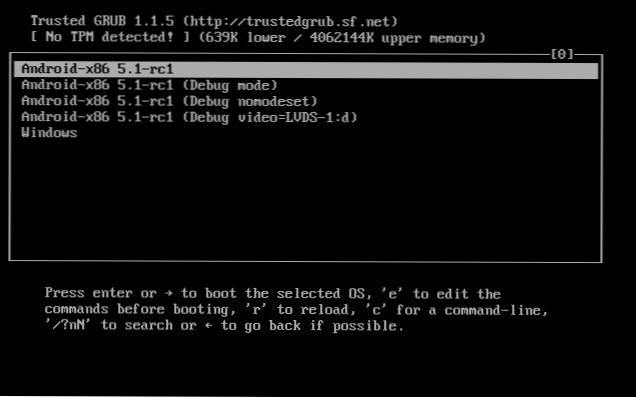
Hotovo, máte na svojom počítači Android - aj keď je kontroverzný systém pre takúto aplikáciu, ale aspoň zaujímavý.
Existujú samostatné operačné systémy založené na systéme Android, ktoré sú na rozdiel od systému Android x86 optimalizované na inštaláciu na počítači alebo prenosnom počítači (to znamená, že je pohodlnejšie používať). Jeden z týchto systémov je podrobne opísaný v samostatnom materiáli Inštalácia Phoenix OS, nastavenie a použitie, o druhej - nižšie.
Používanie Remix OS pre PC založené na Android x86
14. januára 2016 vyšiel sľubný operačný systém Remix OS pre operačný systém PC založený na systéme Android x86, ktorý ponúka významné vylepšenia používateľského rozhrania na používanie systému Android v počítači (v súčasnosti je alfa verzia).

Medzi tieto zlepšenia:
- Kompletné multi-window rozhranie pre multitasking (s možnosťou minimalizovať okno, maximalizovať obrazovku atď.).
- Analógové panely úloh a ponuka štartu, ako aj oznamovacej oblasti podobné tomu, ktorý sa nachádza v systéme Windows
- Pracovná plocha s klávesovými skratkami, nastavenia rozhrania pre použitie na bežnom počítači.
Rovnako ako Android x86, operačný systém Remix OS môže byť spustený v režime LiveCD (Guest Mode) alebo nainštalovaný na pevnom disku.

Remix OS pre systémy Legacy a UEFI si môžete prevziať z oficiálnych stránok (na stiahnutie má vlastný nástroj na vytvorenie zavádzacieho USB flash disku s OS): http://www.jide.com/remixos-for-pc.
Mimochodom, prvá, druhá možnosť, ktorú môžete spustiť vo virtuálnom počítači na počítači - akcie budú podobné (aj keď nie všetci môžu fungovať, napríklad som nemohol spustiť Remix OS v Hyper-V).